Hỗ trợ tư vấn
Tư vấn - Giải đáp - Hỗ trợ đặt tài liệu
Mua gói Pro để tải file trên Download.vn và trải nghiệm website không quảng cáo
Tìm hiểu thêm » Hỗ trợ qua ZaloVới nhiều người việc hiển thị tin nhắn ở ngoài màn hình khóa sẽ giúp họ dễ dàng nắm bắt được nội dung 1 cách nhanh chóng mà không cần phải mở khóa điện thoại. Tuy nhiên tính năng hiển thị 1 phần nội dung tin nhắn lại không có tính bảo mật cao khi các tin nhắn mang tính riêng tư, công việc, vv. Chính vì vậy để có giữ được sự cá nhân bạn nên ẩn nội dung của tin nhắn, đặc biệt với những người hay để điện thoại lung tung hay những nơi không người. Dưới đây chúng tôi sẽ hướng dẫn mọi người cách ẩn nội dung tin nhắn trên màn hình khóa của iPhone.
Bước 1:
Tại giao diện chính của màn hình iPhone hãy lựa chọn Cài Đặt và tìm kiếm đến mục Thông Báo.
Bước 2:
Ở giao diện thông báo hãy tìm đến mục Tin Nhắn. Tại mục Cảnh Báo tắt tính năng Hiển thị trên màn hình khóa đi để ẩn toàn bộ nội dung tin nhắn trên màn hình khóa của bạn. Lúc này các tin nhắn đến chỉ có thông báo và tên hoặc số điện thoại liên hệ.
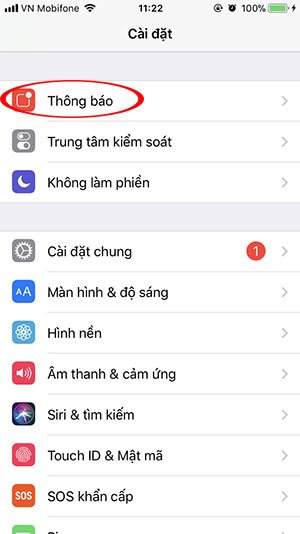
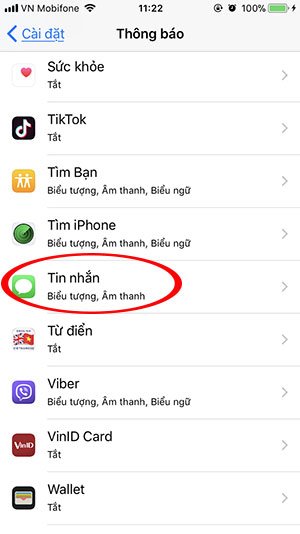
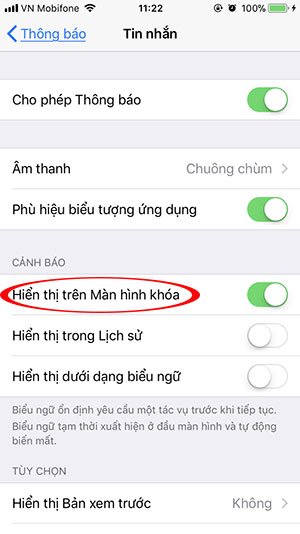
Trên đây chúng tôi đã hướng dẫn các bạn cách tắt thông báo nội dung tin nhắn trên màn hình khóa của điện thoại iPhone. Hi vọng với cách làm này sẽ giúp bạn nâng cao việc quản lý dữ liệu cá nhân trên thiết bị di động của mình.
Theo Nghị định 147/2024/ND-CP, bạn cần xác thực tài khoản trước khi sử dụng tính năng này. Chúng tôi sẽ gửi mã xác thực qua SMS hoặc Zalo tới số điện thoại mà bạn nhập dưới đây: